อย่างที่ทราบกันว่าบน iPhone นั้นจะมีระบุวันที่และเวลาในการถ่ายภาพไว้ด้วย แต่บางครั้งที่เราส่งไฟล์มาจากเครื่องอื่นหรือเซฟรูปมาจากแอปไลน์แล้วเวลาอาจจะไม่ตรงกับตอนที่ถ่าย อยากจะเปลี่ยนให้ตรงกับเวลาที่ถ่าย ใครที่ใช้ iOS 15 ขึ้นไปก็มีวิธีที่ทำได้ด้วย ทำยังไงมาดูกันเลยครับ

วิธีเปลี่ยนแปลงเวลาภาพถ่ายบน iPhone
- เข้าแอปรูปภาพ (Photos)
- เลือกรูปที่ต้องการจะเปลี่ยนแปลงเวลา
- เลื่อนหน้าจอขึ้นหรือกดที่ไอคอน i
- เลือก ปรับ (Adjust)
- เลือกปรับวันที่และเวลาได้เลย
- กดที่ ปรับ (Adjust)
- เป็นอันเรียบร้อย
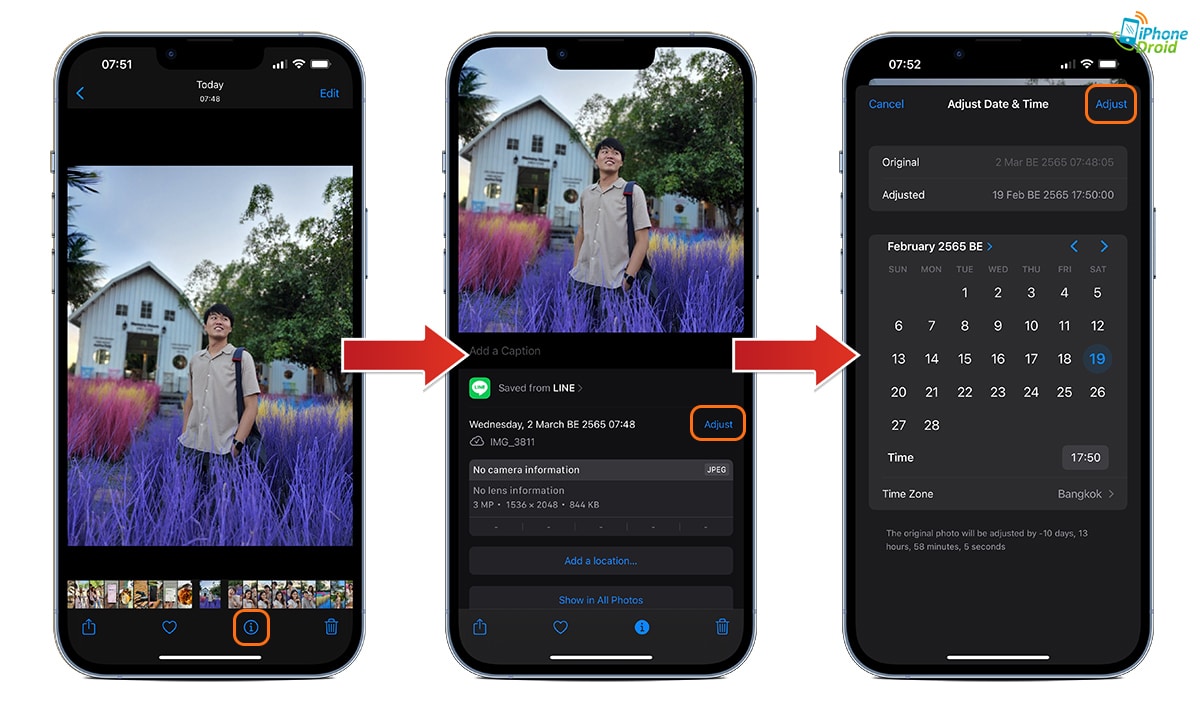
เท่านี้เราก็สามารถปรับวันที่และเวลาของรูปภาพบน iPhone ได้แล้วครับ ซึ่งนอกจากวันที่และเวลาแล้วเราก็ยังสามารถแก้ไขตำแหน่งหรือ Location ได้ด้วยนะ กดที่ Add a location หรือ Adjust ตรง Location ได้เลยหรือถ้าอยากปรับแบบหลาย ๆ รูปก็ทำได้ด้วยเช่นกัน ทำตามนี้ครับ
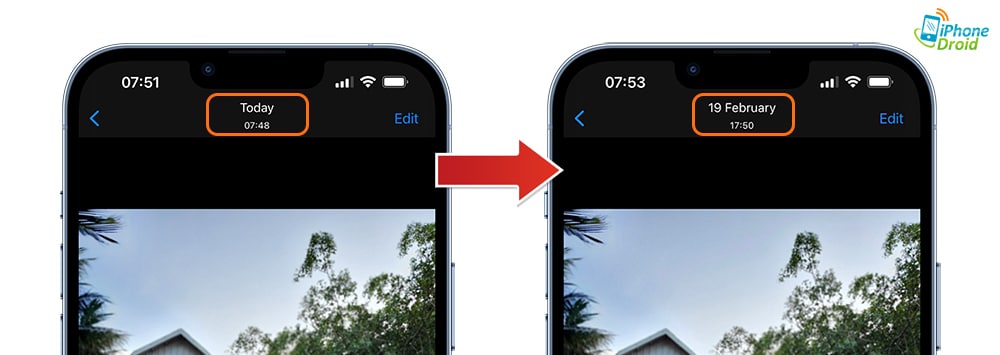
วิธีเปลี่ยนแปลงเวลาภาพถ่ายบน iPhone แบบหลายรูป
- เข้าแอป รูปภาพ (Photos)
- เลือกรูปที่ต้องการเปลี่ยนแปลงเวลา
- จากนั้นกดปุ่มแชร์
- เลือก ปรับวันที่และเวลา (Adjust Date&Time)
- เลือกปรับวันที่และเวลาได้เลย
- กดที่ ปรับ (Adjust)
- เป็นอันเรียบร้อย
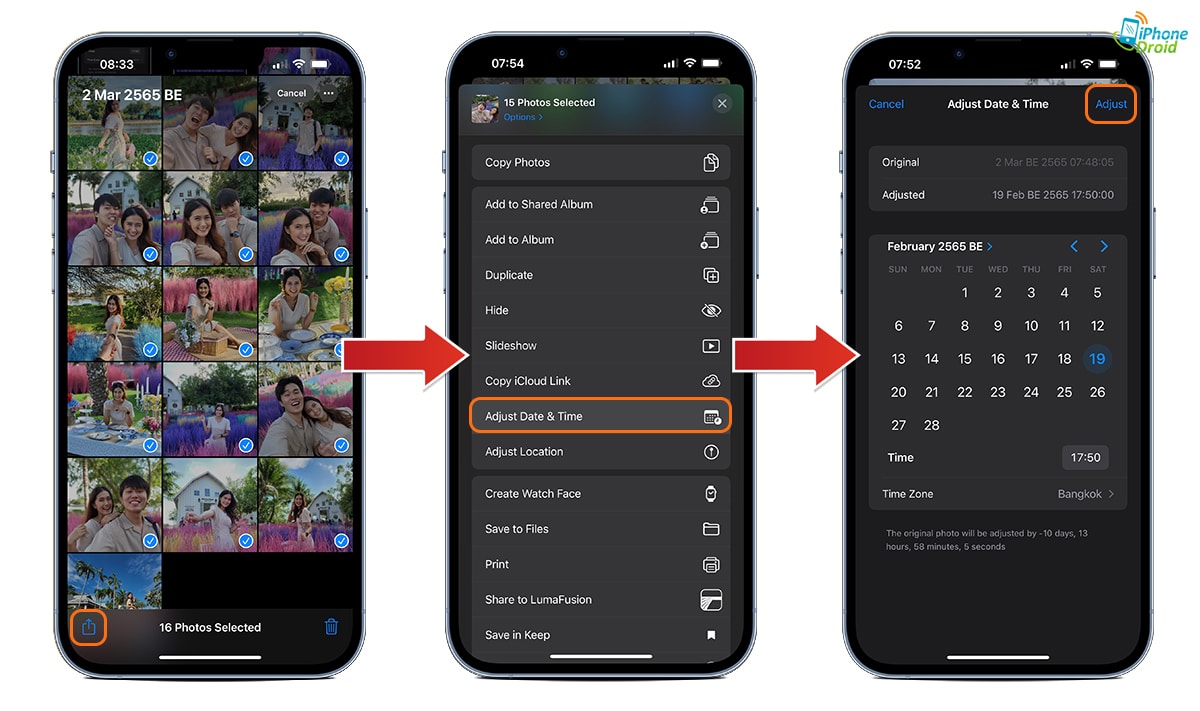
แล้ว…ถ้าอยากรีเซ็ตกลับไปให้เป็นเวลาเดิมล่ะ ? ก็ทำได้เช่นกันครับ โดยกดที่ไอคอน i เหมือนเดิม จากนั้นกด ปรับ (Adjust) จะมีตัวเลือก แปลงกลับ (Revert) ขึ้นมาให้เลือกครับ นั่นหมายความว่าถ้าเราอยากรู้ว่ารูปไหนมีการปรับเปลี่ยนเวลาไหม ก็ลองกดเช็กดูตามนี้ได้เลย ถ้ามีคำว่า แปลงกลับ (Revert) อยู่แสดงว่าเคยมีการปรับเวลาในภาพมาครับ
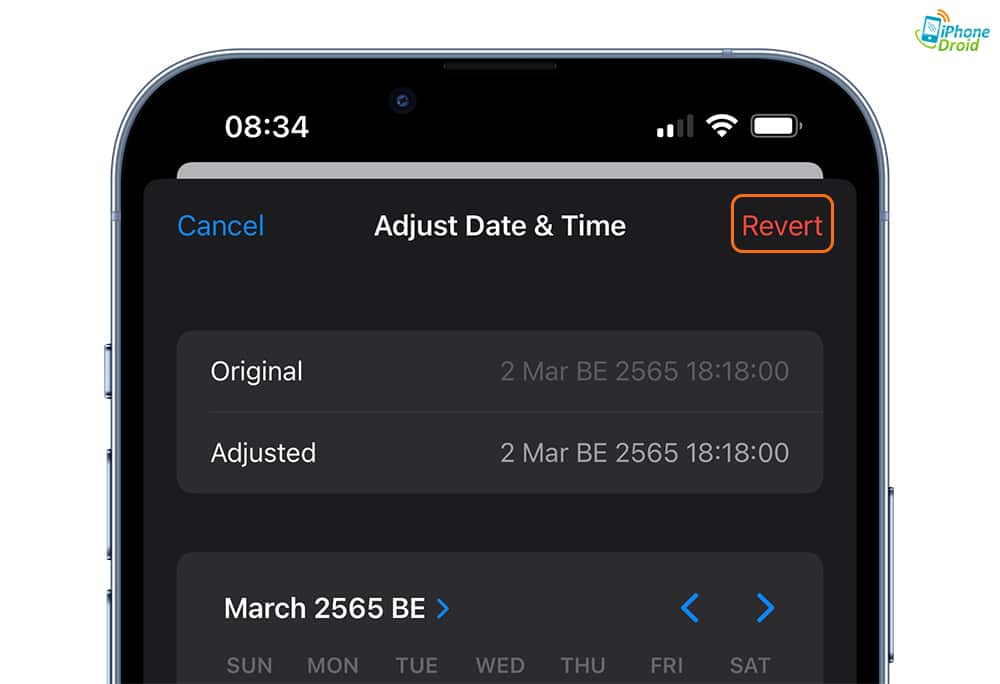
ทั้งนี้การ แปลงกลับ (Revert) อาจไม่สามารถทำได้หลังจากที่เราปรับภาพเป็นเวลานานก็เป็นได้ครับ ซึ่งอาจจะใช้เช็กไม่ได้ 100% ว่าภาพไหนมีการปรับเปลี่ยนเวลามาแล้ว
อย่าลืมกดติดตามแฟนเพจ @iPhoneDroid.net และทวิตเตอร์ @iPhone_Droid จะได้ไม่พลาดข่าวสารดี ๆ ด้วยนะครับ

